WAV를 MP3로 변환하는 방법
게시 됨: 2021-08-12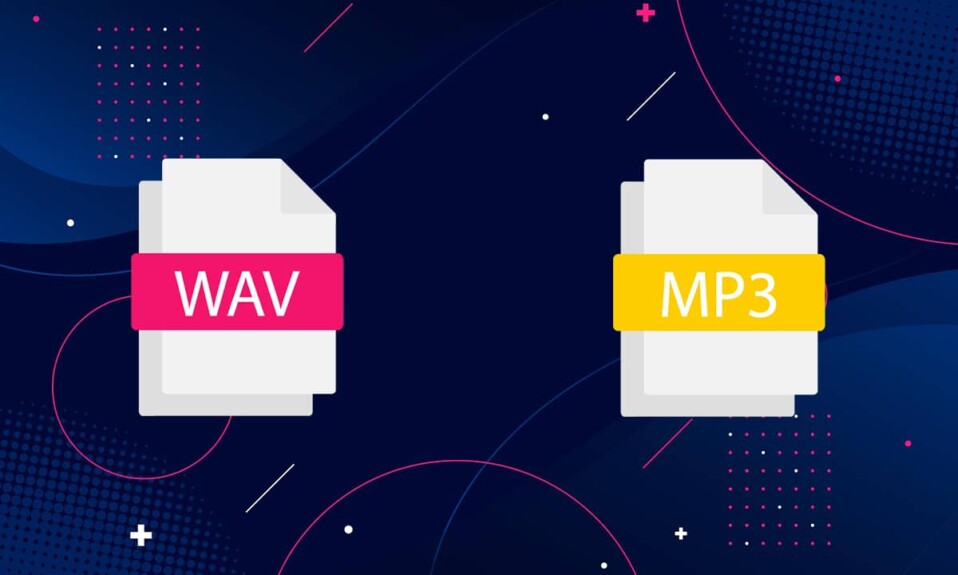
음악을 만들거나 공유하기 위해 선택할 수 있는 오디오 파일 형식이 많이 있습니다. 이들 중 대부분은 노래의 파일 크기를 작게 유지하고 압축으로 인해 오디오 품질이 왜곡되지 않도록 합니다. WAV(Waveform Audio File Format) 및 MP3(MPEG)는 다른 기능을 가진 널리 사용되는 오디오 형식입니다. WAV 파일은 오디오 품질이 더 좋고 일반적으로 크기가 크지만 MP3는 더 작습니다. 의심의 여지 없이 WAV는 Windows 및 Mac 운영 체제용으로 Microsoft에서 만든 만큼 매우 정확합니다. 그러나 대다수의 사용자는 다른 사용자와 음악을 쉽게 공유하기 위해 보다 다양한 MP3 형식을 선호합니다. 컴팩트한 크기로 인해 작은 장치에서 음악을 재생하고 스트리밍 목적으로 이상적입니다. MP3 오디오 형식에 대한 기본 설정으로 많은 사용자가 WAV를 MP3로 변환하기를 원할 수 있습니다. 그렇게 하려는 경우 이 가이드를 읽고 Windows PC에서 WAV를 MP3로 변환하는 방법과 WAV를 Android에서 MP3 변환기 앱으로 사용하는 방법을 배우십시오.
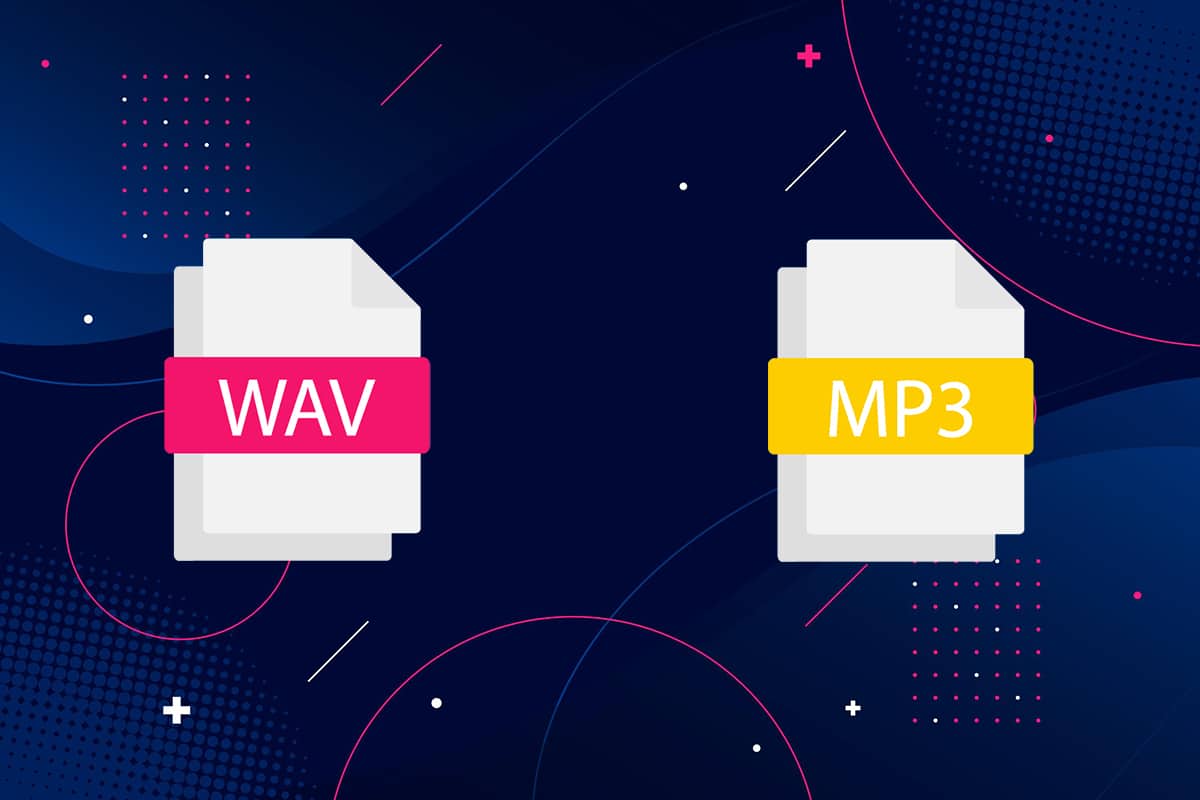
내용물
- WAV를 MP3로 변환하는 방법 Windows 10
- VLC 미디어 플레이어를 사용하여 변환
- WAV를 MP3 iTunes로 변환
- 온라인 변환 도구를 사용하여 변환
- 옵션 1: 온라인 오디오 변환기 사용
- 옵션 2: 오디오 온라인 변환 사용
- Android 기기에서 WAV를 MP3로 변환하는 방법
WAV를 MP3로 변환하는 방법 Windows 10
컴퓨터에서 WAP를 MP3 파일 형식으로 변환하기 위해 따를 수 있는 몇 가지 간단한 방법에 대해 자세히 설명했습니다.
VLC 미디어 플레이어를 사용하여 변환
VLC는 모든 파일 형식을 열고 재생할 수 있는 무료 오픈 소스 멀티미디어 플레이어입니다. 또한 지정된 오디오 파일을 원하는 파일 형식으로 변경할 수 있습니다. VLC 미디어 플레이어를 사용하여 WAV를 MP3로 변환하려면 주어진 단계를 따르십시오.
1. VLC Media Player 를 시작하고 여기에 표시된 대로 Media 라는 첫 번째 탭을 선택합니다.
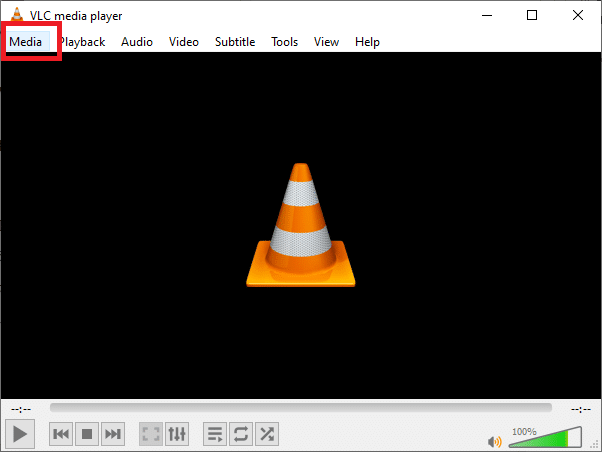
2. 강조 표시된 대로 드롭다운 메뉴에서 변환/저장 옵션을 선택합니다.

3. 그런 다음 파일 탭으로 이동하여 그림과 같이 + 추가… 버튼을 클릭합니다.
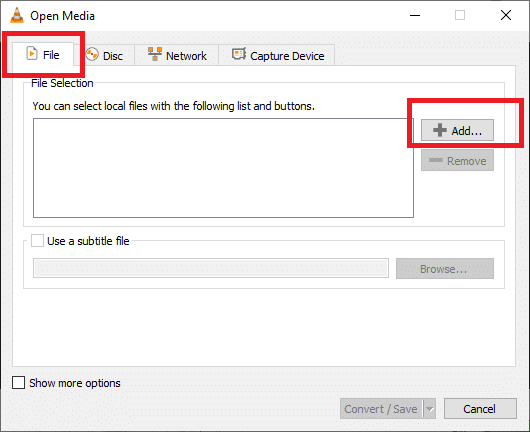
4. WAV 파일 위치 로 이동하고 WAV 파일 을 선택한 다음 열기를 클릭합니다.
5. 그런 다음 화면 하단에서 변환/저장 옵션을 클릭합니다.
6. 나타나는 새 창에서 설정 범주의 프로필 옵션을 확장합니다.
7. 아래 그림과 같이 드롭다운 목록에서 Audio-MP3 를 선택합니다.
참고: 오디오 코덱, 비디오 코덱, 자막 및 기타 컨트롤과 같은 고급 설정 에 액세스하고 수정하려면 프로필 옆에 있는 렌치 아이콘 을 클릭하십시오.
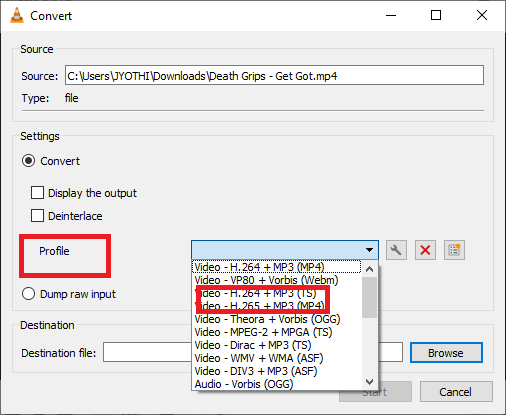
7. MP3 를 선택한 후 찾아보기 를 클릭합니다.
8. 변환된 파일을 저장할 위치 를 선택합니다. 위치를 선택하면 파일 형식 옵션이 자동으로 MP3 형식을 표시하는 것을 알 수 있습니다.
9. 이제 그림과 같이 저장 을 클릭합니다.
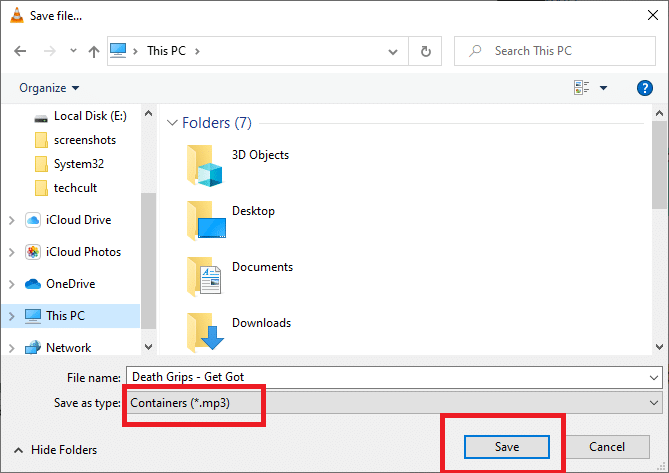
10. 시작 버튼을 클릭하여 WAV를 MP3 파일로 변환합니다.
새 MP3 파일이 생성되어 선택한 위치에 저장됩니다.
또한 읽기: MP4를 MP3로 변환하는 방법?
WAV를 MP3 iTunes로 변환
MAC 사용자인 경우 iTunes를 사용하여 WAV 파일을 MP3 파일 형식으로 쉽게 변환할 수 있습니다. 또한 Windows 시스템에서 파일을 변환하는 데 사용할 수도 있습니다. WAV를 MP3 iTunes로 변환하는 방법은 다음과 같습니다.
1. Windows PC에서 Windows용 iTunes를 다운로드합니다.
2. iTunes 를 실행하고 메뉴 모음으로 이동합니다.
3. 편집 > 기본 설정 을 클릭합니다.
4. 그림과 같이 일반 탭에서 가져오기 설정 을 선택합니다.
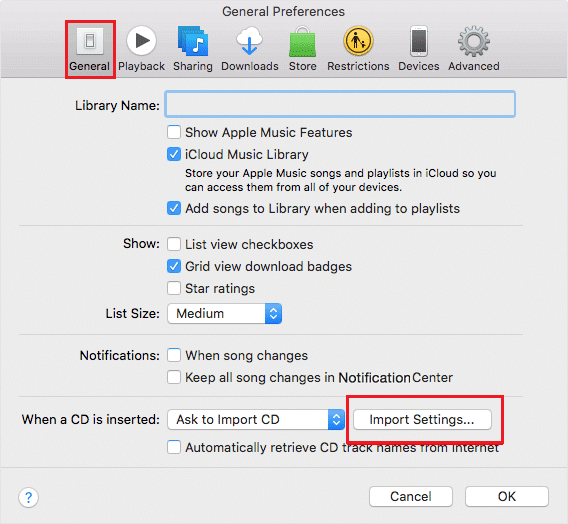

5. 다음을 사용하여 가져오기 드롭다운 메뉴에서 MP3 인코더 를 선택하고 설정 필드에서 품질 을 선택합니다.
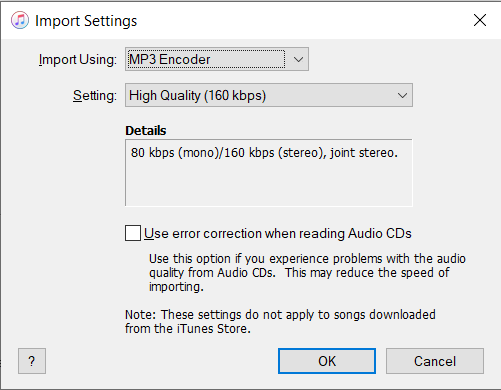
6. 라이브러리 에서 변환하려는 WAV 파일 을 선택합니다.
7. 파일 > MP3 버전 만들기 를 클릭하여 WAV를 해당 파일의 MP3 버전으로 변환합니다.
이 프로세스는 Windows 시스템의 iTunes를 통해 WAV를 MP3로 변환합니다.
참고: 동일한 프로세스를 사용하여 파일을 .AAC, .AIFF, .MP4 버전으로 변환할 수 있습니다. MP3를 필요한 파일 형식으로 바꾸고 주어진 목록에서 <파일 형식> 버전 만들기 를 클릭하기만 하면 됩니다.
또한 읽기: iTunes Library.itl 파일을 읽을 수 없는 문제 수정
온라인 변환 도구를 사용하여 변환
변환 플랫폼을 다운로드하거나 이러한 긴 단계를 따르고 싶지 않다면 대신 온라인 변환 도구를 사용할 수 있습니다. Windows 및 macOS 사용자 모두 쉽게 액세스할 수 있습니다. WAV 파일을 MP3로 변환하기 위해 따를 수 있는 최고의 온라인 변환 웹사이트 두 곳을 나열했습니다.
옵션 1: 온라인 오디오 변환기 사용
온라인 오디오 변환기는 다양한 오디오 파일 형식을 지원하므로 인기 있는 오디오 변환기 웹사이트입니다. 이 웹사이트의 가장 유용한 기능은 Google Drive, Dropbox 또는 URL 링크를 통해 직접 오디오 파일을 업로드할 수 있다는 것입니다. 이 오디오 변환기 플랫폼은 일괄 변환 옵션도 제공합니다. 이를 위해서는 WAV 파일을 ZIP 파일 형식으로 업로드해야 합니다. WAV를 MP3로 변환하려면 주어진 단계를 따르십시오.
1. 웹 브라우저 를 열고 온라인 오디오 변환기를 엽니다.
2. 파일 열기 를 클릭하여 PC, Google 드라이브, Dropbox 또는 URL에서 WAV 파일 을 업로드합니다.
3. 이제 웹 사이트의 섹션 2 에서 MP3 파일 형식을 선택합니다.
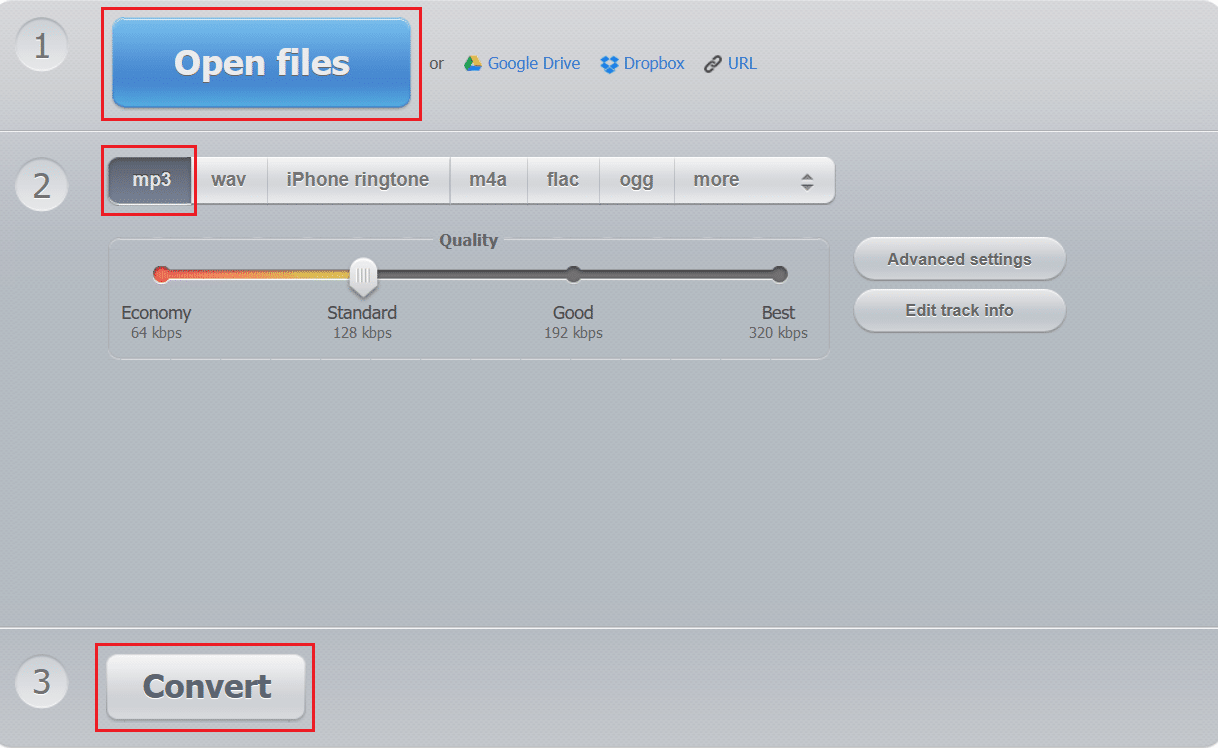
4. 마지막으로 변환 을 클릭하여 프로세스를 시작합니다. 위의 그림을 참조하십시오.
참고: 고급 설정 버튼을 클릭하여 품질, 샘플 속도, 비트 전송률 등을 선택합니다.
옵션 2: 오디오 온라인 변환 사용
또 다른 대안은 사용하기 쉬운 무료 오디오 온라인 변환입니다. 웹사이트는 변환을 위해 여러 오디오 파일 형식을 지원합니다. 이 웹사이트를 사용하여 WAV를 MP3로 변환하는 방법은 다음과 같습니다.
1. 웹 브라우저 에서 오디오 온라인 변환으로 이동합니다.
2. 파일 선택 을 클릭하여 변환하려는 WAV 파일을 업로드합니다. 또는 Google 드라이브, Dropbox 또는 URL에서 WAV 파일을 드롭합니다.
3. 옵션 설정에서 오디오 비트 전송률 및 샘플링 속도를 수정합니다.
4. 마지막으로 아래 그림과 같이 변환 시작 을 클릭하여 프로세스를 시작합니다.
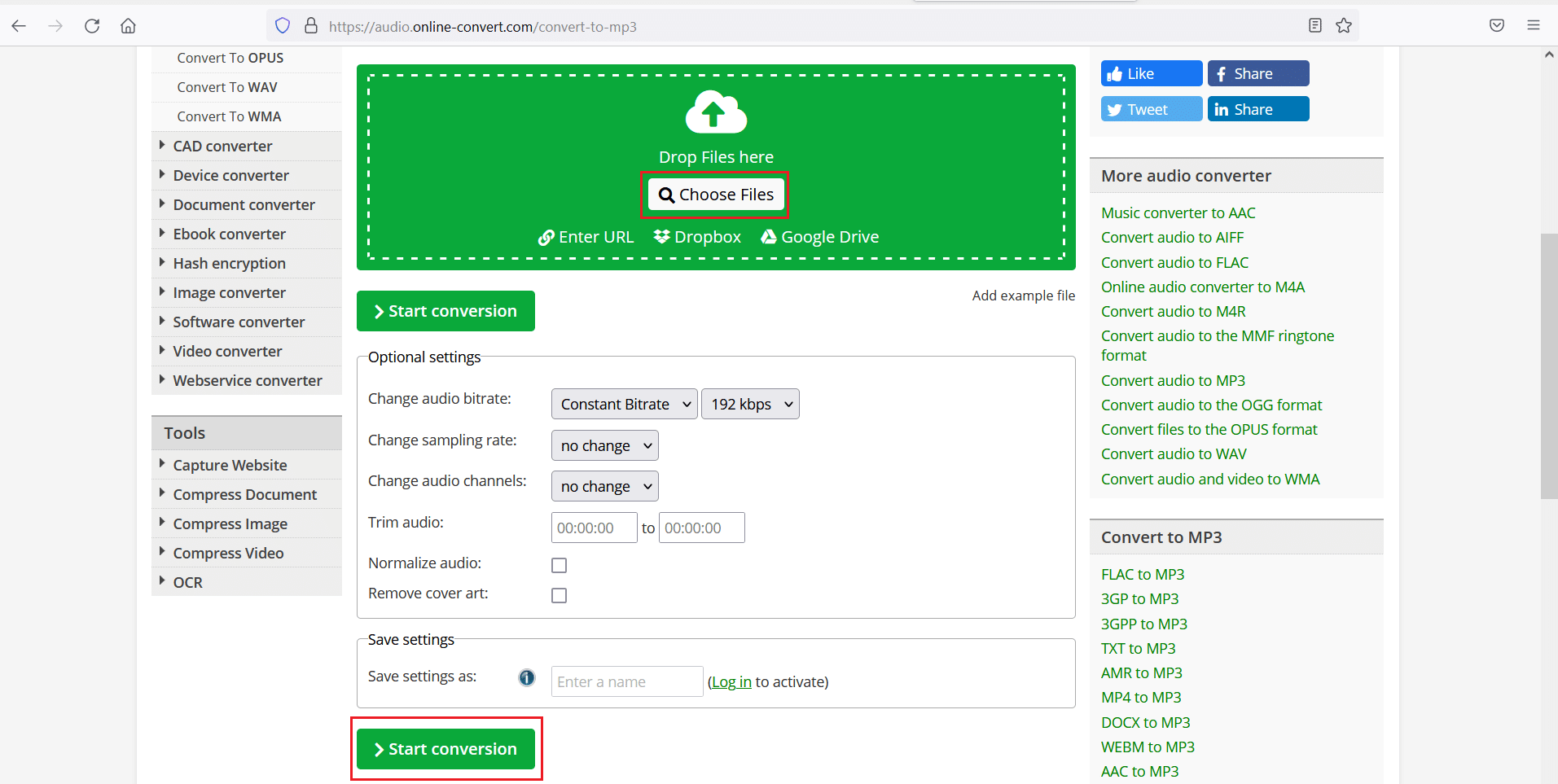
또한 읽기 : 품질을 잃지 않고 PNG를 JPG로 변환하는 방법
Android 기기에서 WAV를 MP3로 변환하는 방법
WAV 오디오 파일을 MP3 형식으로 변환하려면 Google Play 스토어에서 제공되는 타사 앱을 사용할 수 있습니다. WAV를 사용하여 MP3 변환기 앱으로 파일 형식을 변환하려면 아래에 언급된 단계를 따르십시오. 이 방법은 AppGuru의 Audio Converter를 예로 들어 설명했습니다.
1. Google Play 스토어 를 열고 The AppGuru의 WAV to MP3 오디오 변환기를 설치합니다 .
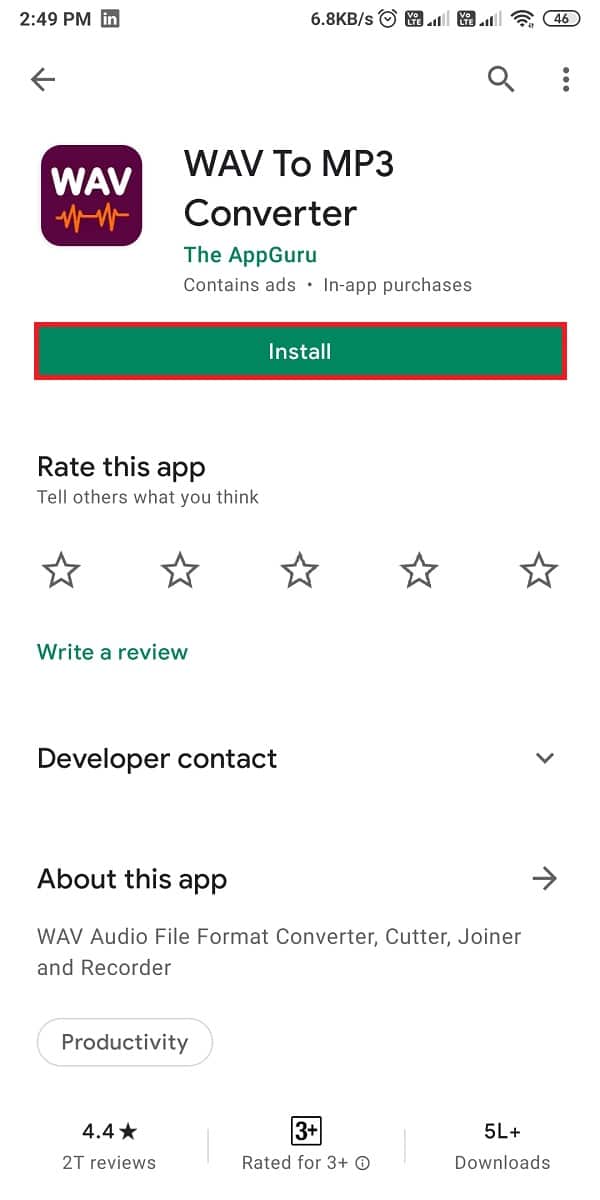
2. 실행하고 화면 상단에서 파일 탭을 누릅니다.
3. 화면의 주어진 오디오 파일 목록에서 변환하려는 WAV 파일 을 선택합니다.
5. 그림과 같이 화면 하단에서 변환 버튼을 누릅니다.
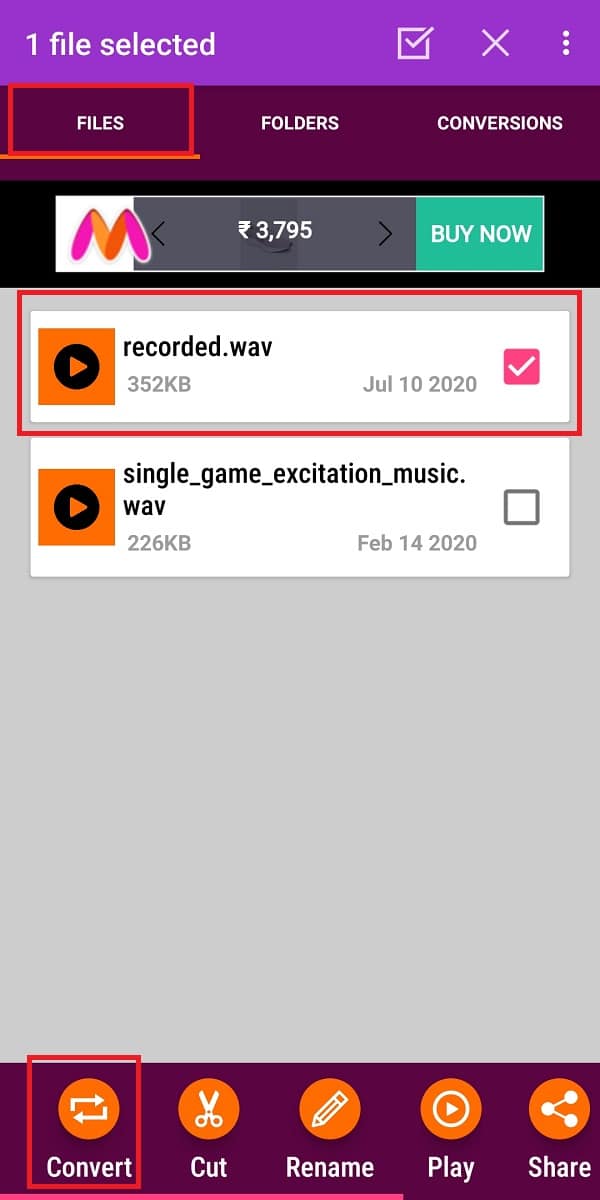
6. 이제 형식 옵션에서 MP3 를 선택합니다.
참고: 품질 아래에서 옵션을 선택하여 파일 품질을 선택하십시오.
7. 디렉토리 옆에 있는 점 3개 아이콘 을 누르고 장치에서 위치를 선택합니다.
8. 마지막으로 새 오디오 파일의 이름을 바꾸고 변환 을 눌러 변환 프로세스를 시작합니다.
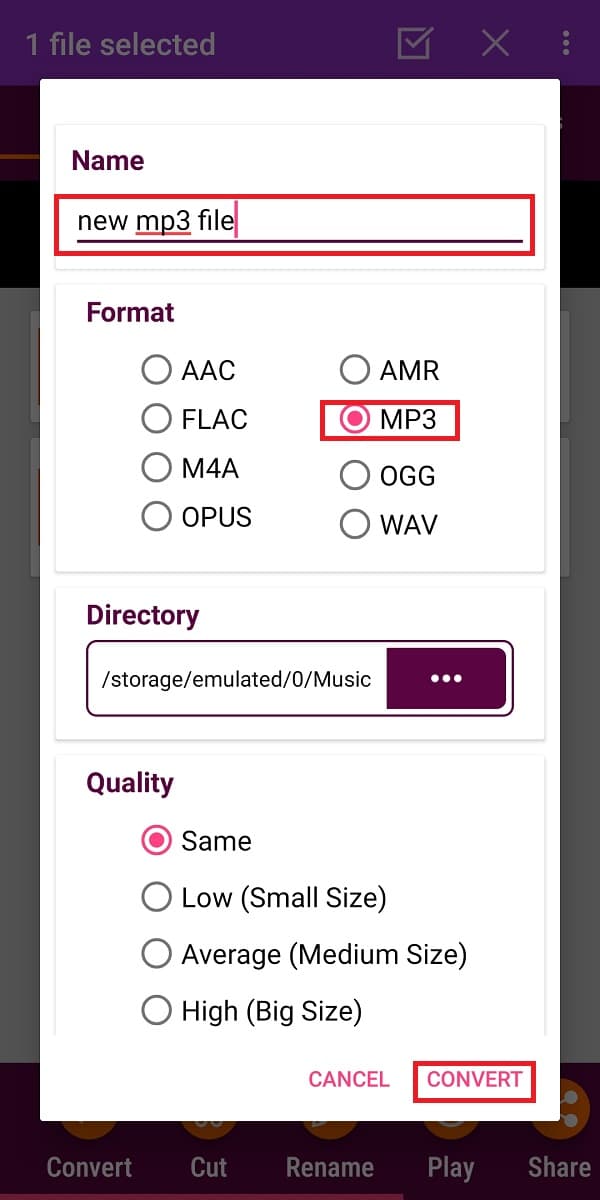
추천:
- Facebook Messenger에서 음악을 보내는 방법
- Windows 10에 Bluetooth를 설치하는 방법은 무엇입니까?
- iPhone을 인식하지 못하는 Windows 10 수정
- Android에서 GIF를 보내는 방법
WAV를 MP3로 변환하는 방법에 대한 가이드가 도움이 되었기를 바라며 파일을 쉽게 변환할 수 있기를 바랍니다. 어떤 방법이 효과가 있었는지 알려주십시오. 이 기사와 관련하여 질문이나 제안 사항이 있으면 댓글 섹션에 자유롭게 남겨주세요.
